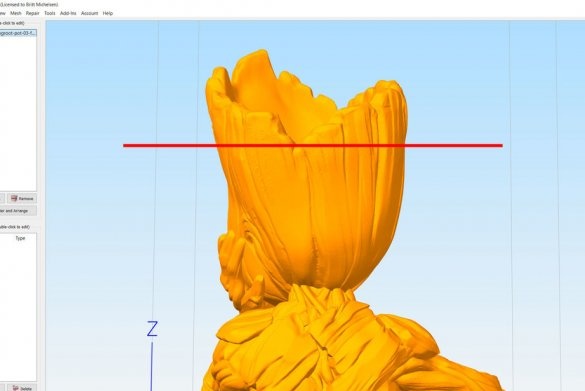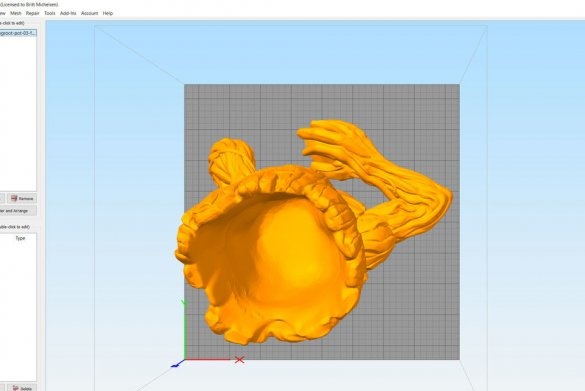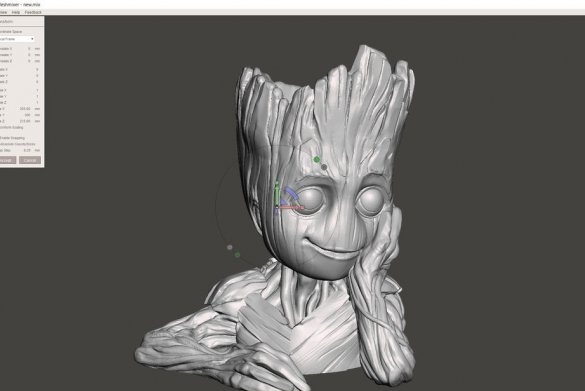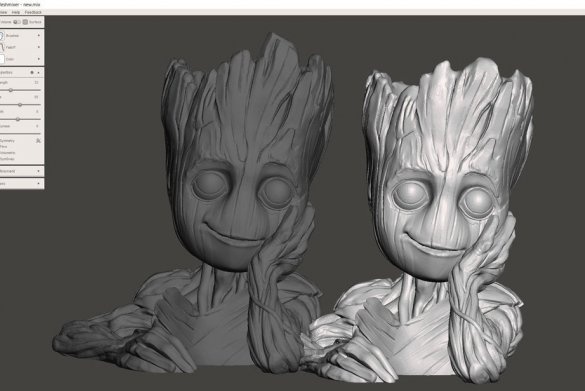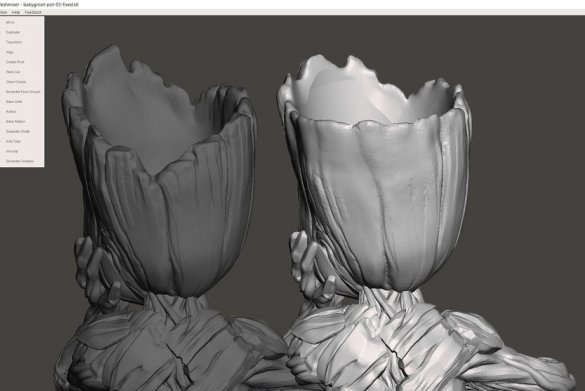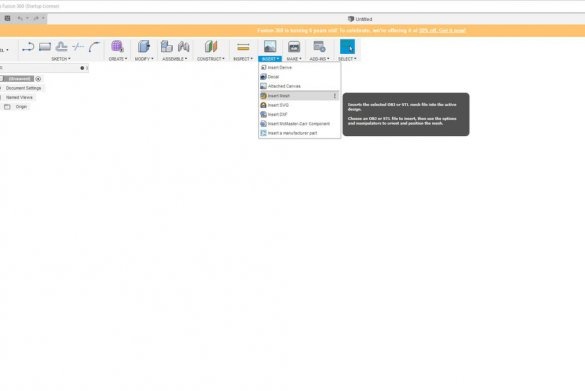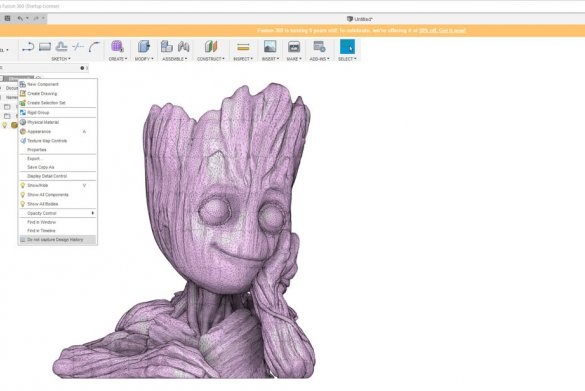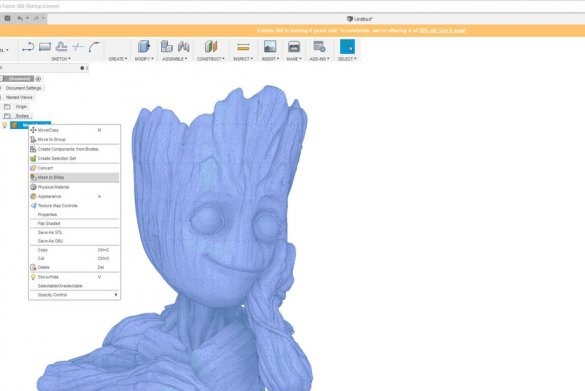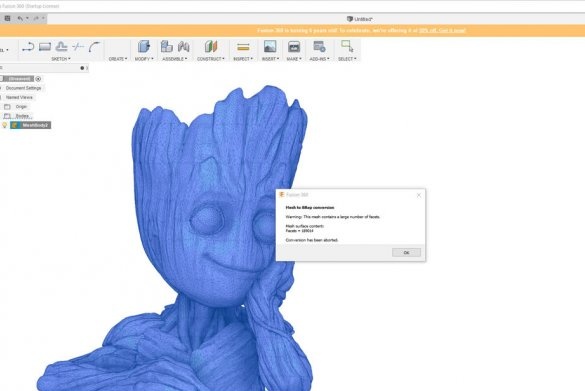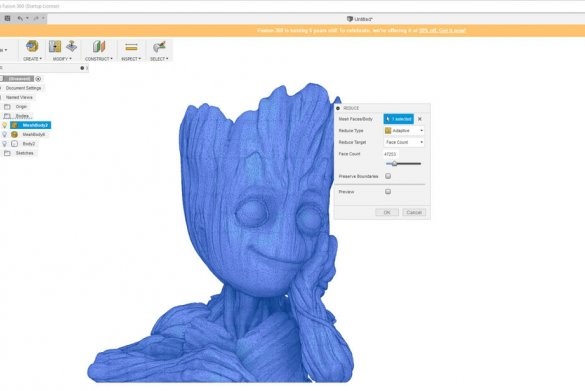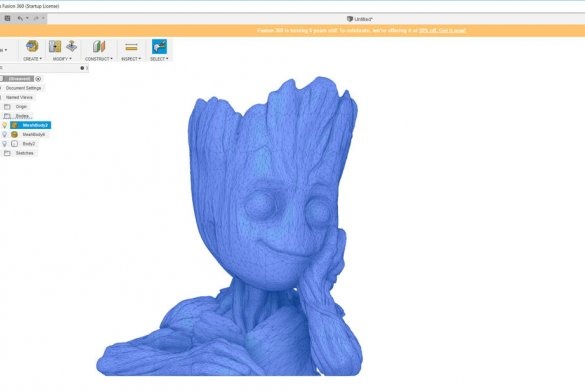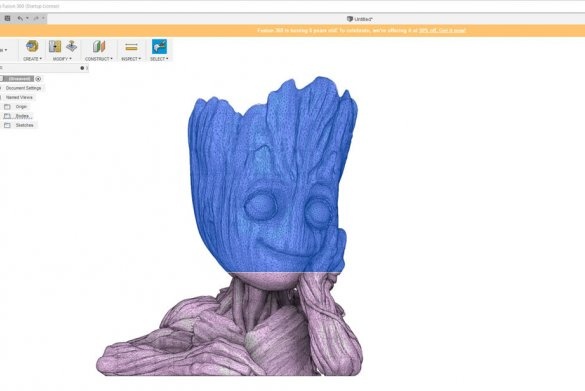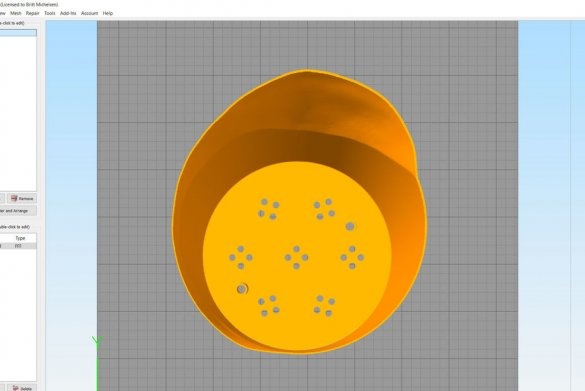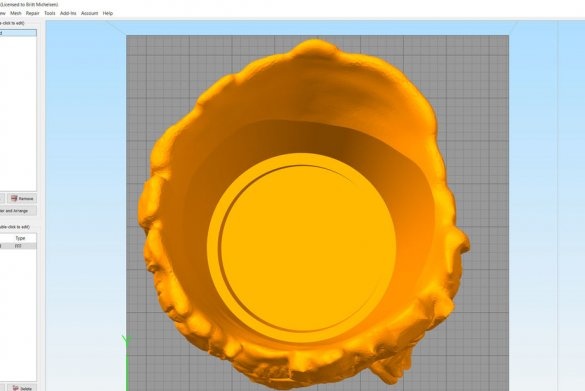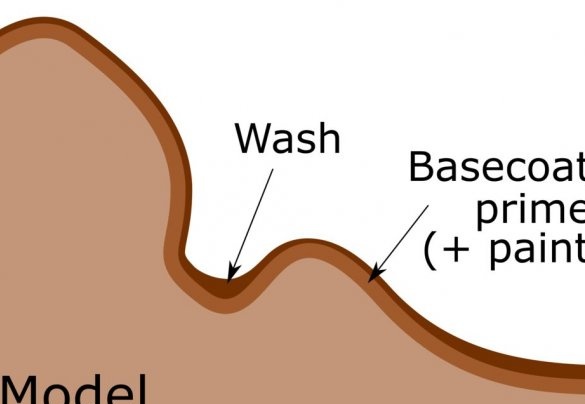3D technologijos vis labiau tampa mūsų kasdienio gyvenimo dalimi. Žinoma, Rusijoje tai nėra taip pastebima, kaip, pavyzdžiui, JAV, tačiau net ir čia, daugiau ar mažiau dideliuose miestuose, rasti paslaugą spausdinti detales tokiame įrenginyje nebėra problemų.
Šiame straipsnyje vedlys papasakos, kaip naudoti 3D spausdinimą, kad padarytumėte tokį originalų stendą ir gėlių puodą. Pats stendo dizainas nėra autorių teisių objektas, bet yra paremtas dizainerio Tomo Daviso darbais. Gavęs originalaus failo autoriaus leidimą, vedlys šiek tiek pataisė dizainą ir pažiūrėkime, kaip jis tai padarė ir kas iš to atsirado.
Įrankiai ir medžiagos:
-3D spausdintuvas;
-Kompiuteris su programine įranga;
-Cord;
- dviejų komponentų klijai;
Epoksidinė derva;
-Bruškis;
Oro šepetys;
(„lizun“)
-Piešimas;
-Kolelis;
-Lakas blizgus ir matinis;
Pirmas žingsnis: pakeiskite pradinį failą
Originalų failą galima atsisiųsti. Žiūrėti 3Dmodelis tai įmanoma.
Savo tikslams kapitonas turėjo šiek tiek modifikuoti pradinę bylą.
Kaip matote pirmame paveikslėlyje, kai kuriose vietose žemiausias taškas neleis užpildyti dirvožemio iki figūros išpjovos lygio. Taip pat turite pridėti drenažo skyles.
Yra įvairių programų, kurias galite naudoti norėdami redaguoti STL failus. Meistras ketina pristatyti du skirtingus, kurie mėgėjams yra nemokami.
Viena mėgstamiausių jo failų redagavimo programinės įrangos yra „Autodesk's Meshmixer“ (galite ją atsisiųsti).
Svetainėje jis pateikiamas kaip „Šveicarijos armijos peilis 3D akims“, ir meistras su tuo visiškai sutinka. Programa teikia daugybę funkcijų, skirtų apdoroti STL failus.
Visų pirma, meistras išlygino modelį. Tai lengva padaryti „Meshmixer“ spustelėjus „Redaguoti“, tada „Konvertuoti“. Įsitikinkite, kad pasirinkta Uniform Zoom.
Pakeitimai, kuriuos jis norėjo pritaikyti, buvo pakankamai paprasti: nuleiskite priekį ir padarykite galinę aukštesnę. Taigi augalas bus geriau matomas ir bus galima naudoti daugiau dirvos.Jei norite patys atlikti pakeitimus, tiesiog eikite į „Sculpt“ ir pakeiskite nustatymus pagal savo poreikius. Paveikslėliai rodo originalo (tamsiai pilkos spalvos) ir autorių teisių pakeitimų (šviesiai pilkos) palyginimą.
Vėliau, eksportavęs „stl“ failą, vedlys pastebėjo, kad failo dydis buvo daug didesnis nei originalas. Žvelgiant į detalę, pastebima, kad redaguotos dalys buvo plonesnės už originalą, todėl jis grįžo ir naudojo „Sculpt“, „Brushes“ ir „Reduce“. Tada turėsite eksportuoti „stl“ failą kaip „dvejetainį“, o ne „ASCII“. Tokiu atveju jis sumažino failo dydį 2/3.
Dabar reikia redaguoti vidų. Vedlys atlieka šią operaciją naudodamas „Fusion 360“ programą.
Paprastai, jei jums reikia redaguoti „Fusion 360“ dalį, tai daroma taip:
Atidaroma programa, tada „NSERT“ ir tada „Insert Mesh“.
Po to, norėdami pakeisti tinklelį, turėsite išjungti projektavimo istoriją, kaip parodyta antrame paveikslėlyje, dešiniuoju pelės mygtuku spustelėdami dizaino pavadinimą aukščiausiame lygyje ir tada „Nefiksuokite dizaino istorijos“.
Dabar reikia dešiniuoju pelės mygtuku spustelėkite tinklelio pavadinimą ir pasirinkti „Mesh to BRep“.
Tokiu atveju redagavimas neišsaugomas ir dėl daugybės mažų detalių iškyla klaida.
Norėdami sumažinti dalių skaičių, turite spustelėti modelio pavadinimą skyriuje „Kėbulai“ ir pasirinkti „Keisti“, tada „Sumažinti“.
Kaip matote nuotraukose, „Fusion“ atlieka puikų darbą, o šiurkštesnis tinklelis atrodo labai gerai, tačiau meistras nusprendė jo nenaudoti, nes norėjo išlaikyti originalias detales.
„Meshmixer“ jis paspaudžia „Redaguoti“, „Plane Cut“, pasirenka „Slice“ ir į „Fusion“ importuoja tik viršutinę galvos dalį.
Konvertuodami failą, galite jį pakeisti taip, kaip jums reikia. Tai reiškia, kad galite pridėti ar pašalinti bet kurią savo mintį.
Antras žingsnis: puodas
Tada meistras padarė puodą, kuris puikiai tinka į galvą. Galvos viduje jis išlygino dugną ir padidino kraštus.
Kadangi galutinis gaminio dydis jo spausdintuvui nebuvo tinkamas, jis supjaustė jį į tris dalis.
Spausdintinus failus galite atsisiųsti žemiau.
Dešinė.stl
Head.stl
Kairė.stl
Pot.stl
Trečias žingsnis: pastatykite
Išspausdinęs dalis, meistras jas klijuoja dviejų komponentų klijais, uždeda ant viršaus ir padengia epoksidine derva, kad paviršius, ypač akys, būtų lygus.
Ketvirtas žingsnis: tapyba
Be to, meistras užmerkia akis „lizun“ ir užklijuoja figūrą modeliavimui. Po to, kai pasta išdžiūsta, paviršius gruntuojamas.
Tada meistras dažo, kad būtų pasiekta norima figūros spalva. Dažai tepami teptuku, plonu sluoksniu. Jei užtepsite didelį dažų sluoksnį, jis kaupsis raukšlėse.
Kai dažai nudžiūsta, meistras tepamas, pirmiausia blizgiu, o paskui matiniu laku.
Penktas žingsnis: gėlė
Dabar reikia pasodinti gėlę. Meistras praeina laidą per puodo skylutes. Laido galai turėtų kabėti žemyn. Drėgmė pakels virvelę į augalo šaknis.
Persodinkite gėlę į puodą.
Ir viskas baigta.